Да ли курсор миша нестаје или се замрзава? Није проблем!
Компјутерски миш упркос својој очигледној једноставности, он је сложен као композитни уређај као и други делови рачунара. И наравно, то је такође подложно кваровима због немара. Постоји извесна ултимате стренгтх након што дође до квара миша. Често се грешка манифестује у чињеници да курсор миша престаје да ради.

Хангинг
Постоји неколико врста (симптома) квара. Први од њих је проблем што курсор миша виси. Разлози за појаву таквог квара могу бити прилично велики. Хајде да прво размотримо чисто механичке ефекте. Понекад, када радите на компјутеру, курсор миша почиње треперити или се само зауставити на неком месту. То јест, једноставно престаје да се покорава кориснику. У већини случајева корисник је крив.
- Проблем се може појавити због непоштивања тачности и чистоће на радном мјесту. Постоји неколико опција за исправљање ове ситуације. За почетак, уредите стол, обришите сву прашину с површине, обришите влажном крпом. Затим пажљиво очистите "око" миша - подручје на којем ласер додирне површину. Ако то не помогне, онда пажљиво одврните миш и очистите га изнутра.
- Курсор миша такође може да виси због чињенице да се цео систем успорава. И то није увек софтверска грешка. Ако је ово ваш кућни рачунар, покушајте га раставити и очистити од прашине. Да бисте то урадили, најбоље одговара или посебан усисивач који се продаје у продавницама рачунара, или обичан дом, постављен да дува. Можда ће бити потребно заменити термалну маст на процесору. Али већ је боље повјерити професионалцима.
То је оно што можемо да урадимо без додиривања оперативног система рачунара. То није увијек извор проблема у зачепљењу. Погледајмо неке софтверске грешке.

Систем
Често се појављују жалбе на форумима: "Редовно искључујем рачунар у хитним случајевима. Из неког разлога, показивач миша је почео да пропада." И стварно, зашто? Многи корисници не схватају да они сами доводе рачунар у стање без посла. На пример, стално искључујући рачунар помоћу дугмета за напајање, ризикујете да на чврстом диску креирате читав низ грешака, укључујући и оне које могу утицати на курсор миша. Да бисте то поправили, можете користити команду система ЦХКДСК. Да бисте то урадили, покрените командну линију или једноставно унесите команду ЦХКДСК Ц: / Ф / Р у поље "Рун" у менију "Старт". Након тога, појавит ће се прозор у којем ће вам бити речено да морате поново покренути рачунало да бисте покренули скенирање. Унесите "И" и притисните Ентер. Након тога, поново покрените систем преко "Старт" менија. Када будете упитани да ли желите да откажете провјеру диска, немојте ништа притискати и чекати.
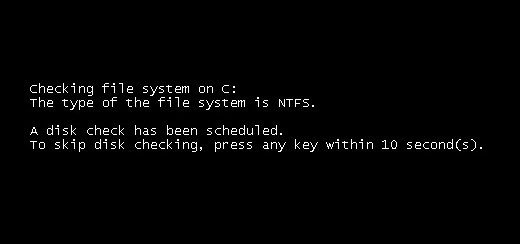
Друга опција
Проверите диск за грешке Препоручује се да се спроводи што је чешће могуће, чиме се избегава низ проблема који нису повезани само са мишем. Ако вам програм за проверу грешака није помогао, можете покушати да поново инсталирате управљачке програме. Да бисте то урадили, или обришите старе управитеља уређаја или преузмите услужни програм за аутоматско ажурирање. На пример, можете испробати бесплатну верзију Дривер Боостер-а. Ако ништа од горе наведеног није помогло, покушајте провјерити миш на другом рачуналу. Можда јој је живот завршио.
Цхесхире
Поред тога, постоји и други проблем. Наиме, курсор миша нестаје. Као иу претходном случају, постоји неколико опција зашто се то може догодити.
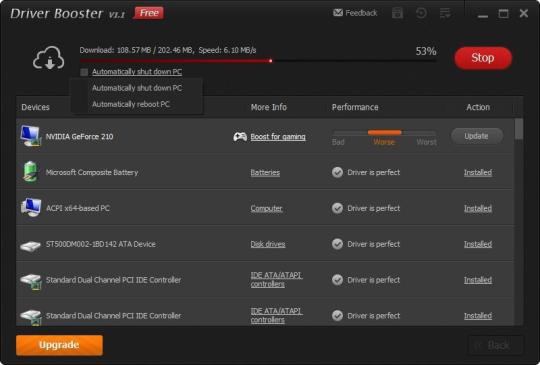
Ако радите у било ком прегледачу и курсор одједном почне да нестаје, покушајте да онемогућите неке додатке у свом прегледнику. Посебно, фласх плаиер. Можда проблем лежи управо у њему, а не у самом мишу.
- Друга опција - проблем са видео картицом. Очистите га од прашине, проверите перформансе расхладни системи.
- Проверите систем на грешке на начин који је раније наведен у чланку.
- Поново инсталирајте управљачке програме, додатке у прегледницима.
- Ако курсор нестане, не журите да поново покренете рачунар. Једноставно искључите и поново прикључите миш на конектор.
- У поставкама се може појавити квачица тако да курсор нестане када куцате са тастатуре. Да бисмо то поправили, урадимо следеће: "Цонтрол Панел" - "Моусе" - "Поинтер Сеттингс" - "Хиде Поинтер Ин Кеибоард Ентри" - Искључите "Ок".
- Проблем може бити у погрешно конфигурисаном оперативном систему. Зато покушајте само да промените стил регистрације. Ако то не помогне, преузмите курсоре трећих страна и инсталирајте их у систем.
- Седам проблема - један РЕСЕТ. Последње средство ће бити поновно инсталирање читавог система. И пожељно не ону у којој је дошло до грешке.
Надамо се да ће вам ови савети помоћи у елиминисању кварова на којима показивач миша не ради.